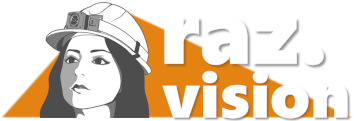【MCS-SF064】Cam Managerについて
Cam Managerは、MCS-SF064のカメラ設定と録画ファイル取得するためのアプリで、Windows PCのみ対応しています。Cam Managerをダウンロードし、インストールしてください。なお、カメラの使い方はこちらを参照してください。
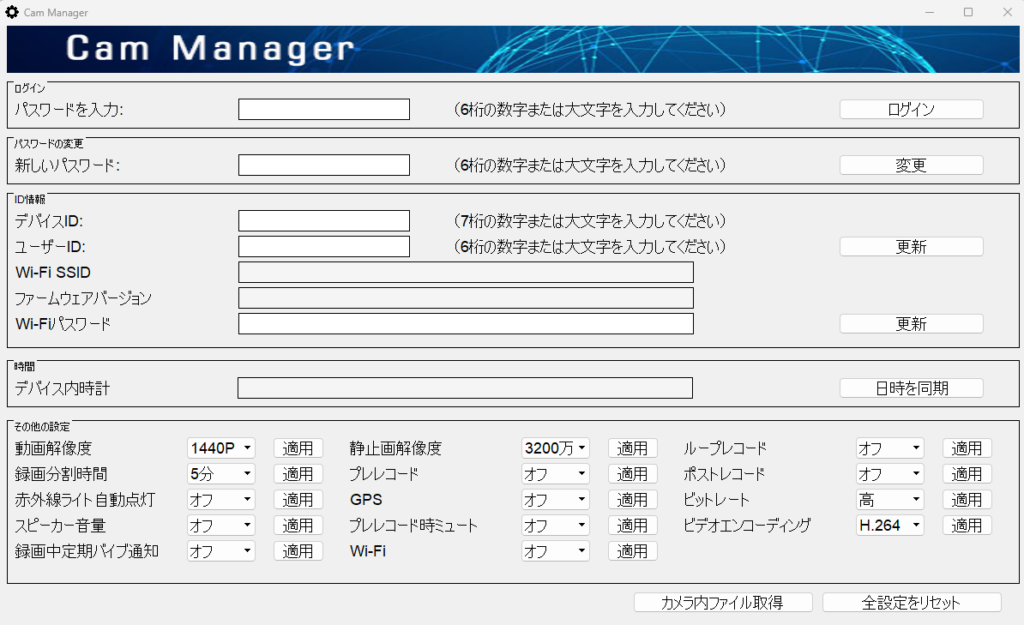
ログイン
カメラの電源をオンにして、PCとカメラをUSBで接続し、Cam Managerを起動してログインしてください。出荷時のパスワードは000000です。パスワードは変更することができます。
Cam Managerにログインしてください!ログインしないと一切使えません。
ログアウト
ログアウトはありません。Cam Managerのアプリを終了させて、USBを切断してください。
パスワード
パスワードは忘れないよう管理してください。もし忘れた場合は、弊社までお知らせください。
Wi-Fi SSID
出荷時のSSIDは「camera-xxxx」となります。デバイスIDとユーザーIDを変更することで任意のSSIDに変更することができます。
時刻合わせ
初めて製品を使う時、もしくはカメラ内部の時刻が狂った際は「日時を同期」ボタン押下で時刻を合わせられます。
録画ファイル取得
Cam Managerの「カメラ内ファイル取得」ボタンを押下することで、録画ファイルにアクセスできるようになります。
ウォーターマークについて
録画・静止画では、画像の下にウォーターマークが必ず埋め込まれます。以下図の左からそれぞれ、デバイスID_ユーザーID・緯度(度/分/秒)・経度(度/分/秒)・速度(マイル/時)・年月日時の順となっています。なお、緯度・経度・加速度はGPSオン時に埋め込まれ、GPSをオフにすると消えます。
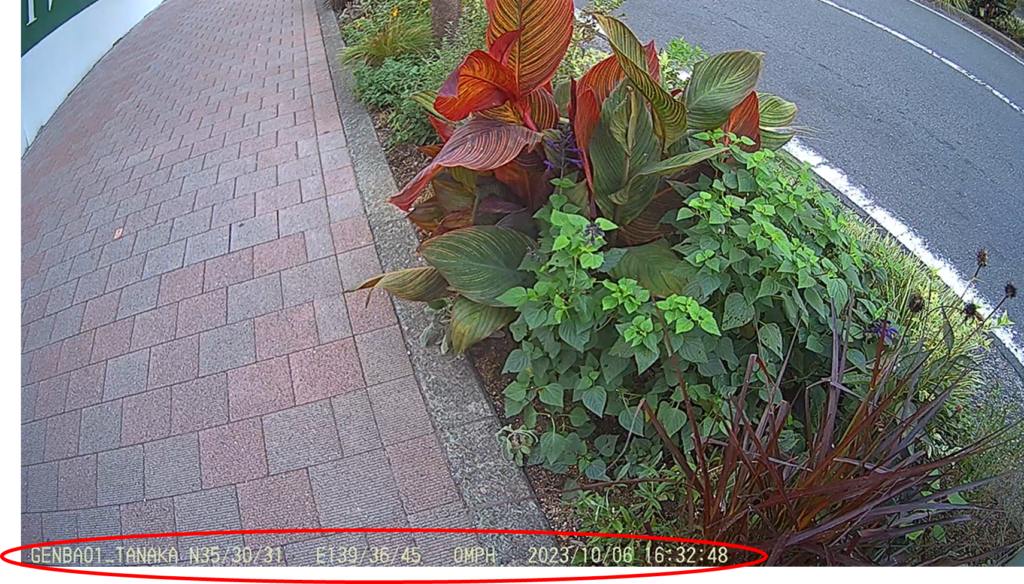
GPSの設定
出荷時はオンに設定されています。オフにするには、Cam Managerで設定する必要があります。カメラ単独ではオン/オフできません。
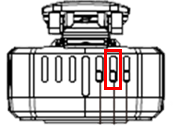
- 点滅:GPS信号を探しています。
- 点灯:GPS信号により位置を確定できました。
ループレコードについて
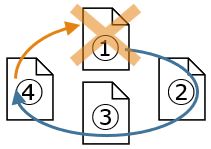
カメラ内のファイル容量が上限に達した際、図のように最初に録画された①が削除され、新たなファイルが生成されることで録画を継続する機能です。ドライブレコーダでよく使われています。この機能はデフォルトでオンに設定されています。「録画分割時間」メニューで、図の各ファイルのサイズを設定できます。
プレレコード、ポストレコード
プレレコードとは録画ボタンを押す○秒前から録画する機能、ポストレコードとは録画終了後□秒後まで録画する機能です。
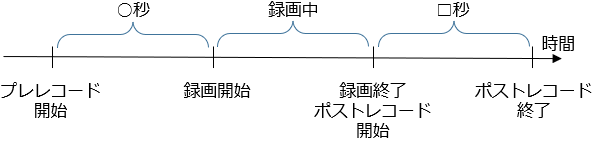
その他設定に関する注意
| デバイスID、ユーザーID | 設定後、Wi-Fi SSIDの一部になり、ウォーターマークにも埋め込まれます。 |
| 赤外線ライト自動点灯 | 暗くなると、赤外線ライトが自動的に点灯します。 |
| 録画中定期バイブ通知 | 録画中、設定した時間ごとにバイブレーションが鳴ります。 |
関連記事
【MCS-SF064】カメラの使い方
ボディカメラMCS-SF064の使い方を説明します。